Samsung UE49K5179SS Manuel d'utilisateur
Naviguer en ligne ou télécharger Manuel d'utilisateur pour TV LCD Samsung UE49K5179SS. Samsung FHD TV 4-Serie UE32K4100 Handleiding Manuel d'utilisatio
- Page / 112
- Table des matières
- MARQUE LIVRES



- Kanaalinstelling 1
- Nederlands 1
- Kanalen onthouden 2
- De beeldopties wijzigen 44
- Voorkeursfuncties 63
- De tijd instellen 64
- Economische oplossingen 74
- Uitgebreide functies 82
- Een USB-apparaat aansluiten 83
- Foto's 93
- Toets Bediening 98
- Overige functies 101
- De software bijwerken 104
- De gebruiksmodus wijzigen 107
Résumé du contenu
▶ ❑De toets INFO gebruiken (Now & Next-gids)Op het scherm worden het huidige kanaal en de status van bepaalde audio/video-instellingen weergegeven
◀ ▶ Gids OMENUm → Uitzending → Gids → ENTEREDe EPG-informatie (elektronische programmagids) wordt door de omroepen verstrekt. Met behulp van de progr
◀ ▶ ●Components & DTV (Componenten en DTV)(Afhankelijk van het land en model)Bron Resolutie Frequentie (Hz)Component1280 x 720p 50 / 59,94 / 60 Hz
◀ ▶Overige functies ❑Het e-Manual weergeven e-Manual OMENUm → Ondersteuning → e-Manual → ENTEREHier kunt u de introductie en instructies over de func
◀ ▶ ❑Self Diagnosis (Zelfdiagnose) gebruiken Zelfdiagnose OMENUm → Ondersteuning → Zelfdiagnose → ENTERE NHet uitvoeren van Zelfdiagnose kan een paar
◀ ▶ NU kunt de melodie zelfs tijdens de test horen als het geluid is gedempt door op de toets MUTE te drukken. ●Signaalinformatie (alleen digitale kan
◀ ▶ ❑De software bijwerken Software-update OMENUm → Ondersteuning → Software-update → ENTEREMet het menu Software-update kunt u een upgrade van de so
◀ ▶ ●Nu bijwerkenDe firmware van de tv kan worden bijgewerkt via een USB-aansluiting of uitzendsignaal. –Via USB: Plaats een USB-stick met het upgrade
◀ ▶ –Via kanaal: Hiermee worden software-upgrades via het uitzendkanaal uitgevoerd. NAls de functie tijdens de softwareoverdrachtperiode wordt gesele
◀ ▶ ❑De gebruiksmodus wijzigen Gebruiksmodus OMENUm → Ondersteuning → Gebruiksmodus → ENTERESelecteer een geschikte Gebruiksmodus voor uw locatie. Wi
◀ ▶ ❑De contactpersoon bij Samsung bekijken Contact met Samsung OMENUm → Ondersteuning → Contact met Samsung → ENTEREBekijk deze informatie wanneer u
◀ ▶ ❑Werken met het Sportmodus Sportmodus t OMENUm → Applicaties → Sportmodus → ENTEREDeze modus biedt optimale instellingen voor het bekijken van sp
◀ ▶ Schemamanager OMENUm → Uitzending → Schemamanager → ENTEREU kunt instellen dat een kanaal automatisch op een ingesteld tijdstip wordt weergegeven
◀ ▶ NZoom werkt niet in de volgende modi: –PIP aan –Media Play-video's –Digitale tekst (alleen in het VK)Nederlands
◀ ▶ ❑Het draadloze netwerk gebruiken(afhankelijk van het model - uitsluitend VK) NNadere details zijn te vinden in de extra webhandleiding op onze web
◀ ❑All care protection (Volledige bescherming)(Afhankelijk van het land en model)1. Met de All care protection (Volledige bescherming) wordt de beeld
◀ ▶ ●Herhalen: Eenmaal, Handm., Za~Zo, Ma~Vr of Dagel. selecteren voor de gewenste instellingen. Als u Handm. selecteert, kunt u de gewenste dag inste
◀ ▶ Kanaal bewerken OMENUm → Uitzending → Kanaal bewerken → ENTEREU kunt kanalen bewerken of verwijderen.1. Ga naar het scherm Kanaal bewerken.2.
◀ ▶ NDe gekleurde toetsen en de functietoetsen gebruiken met Kanaal bewerken. ●a Rood (Nummer wijzigen): hiermee wijzigt u de kanaalvolgorde in de kan
◀ ▶ ●} Blauw (Alles select. / Niets select.): hiermee selecteert u alle kanalen tegelijk of maakt u de selectie van alle kanalen ongedaan. ●Ÿ (Ga naa
◀ ▶ –Categorie: hiermee wijzigt u de kanaalmodus in Alle, TV, Radio, Gegevens/overig, Analoog, Recent bekeken, Meest bekeken. De geselecteerde kanaalm
◀ ▶ Favorieten bew. t OMENUm → Uitzending → Favorieten bew. → ENTEREU kunt favoriete kanalen toevoegen, bewerken of verwijderen.1. Ga naar het sche
◀ ▶ NDe gekleurde toetsen en de functietoetsen gebruiken met Favorieten bew.. ●a Rood (Categorie / Andere volgorde) –Categorie: hiermee wijzigt u de k
◀ ▶ ●b Groen (Wijzig Fav.): hiermee wijzigt u de favorietenlijst Favorieten 1-5. ●{ Geel (Alles select. / Niets select.): hiermee selecteert u alle ka
◀ ▶ ❑Kanalen onthouden Antenne(Afhankelijk van het land en model) OMENUm → Uitzending → Antenne → ENTEREVoordat de beschikbare kanalen in het geheuge
◀ ▶ ●Ÿ (Ga naar): hiermee gaat u direct naar een kanaal door op de cijfertoetsen (0~9) te drukken. ●k (Pagina): hiermee geeft u de vorige of volgende
◀ ▶ ❑Vergrendelingsprogramma Progr.vergrendeling(Afhankelijk van het land) OMENUm → Uitzending → Progr.vergrendeling → ENTEREMet een zelf ingestelde
◀ ▶ Kanaalvergrendeling OMENUm → Uitzending → Kanaalvergrendeling → ENTEREU kunt kanalen vergrendelen in het kanaalmenu om te voorkomen dat ongeautor
◀ ▶ ❑Overige functies Kanaalinstellingen OMENUm → Uitzending → Kanaalinstellingen → ENTERE ●Land (Gebied)(Afhankelijk van het land en model)Selecteer
◀ ▶ ●Handmatig afstemmenHiermee scant u handmatig op een kanaal en slaat het op in het geheugen van de televisie. NAls een kanaal is vergrendeld, word
◀ ▶ ●Kanalen tunen analoog: Hiermee zoekt u een analoog kanaal. Druk op de toets Nieuw om naar kanalen te zoeken door Prog., Kleursysteem, Geluidssyst
◀ ▶ ●Fijnafstemming(Alleen analoge kanalen) Als de ontvangst zwak is of wordt gestoord, kunt u een kanaal handmatig nauwkeuriger instellen. NFijnafges
◀ ▶ ●Satellietsysteem (Afhankelijk van het land en model)Instellingen configureren voor uw satellietapparatuur NHet invoerscherm voor de pincode versc
◀ ▶ Ondertiteling t OMENUm → Uitzending → Ondertiteling → ENTEREDit menu gebruiken om de modus Ondertiteling in te stellen. ●Ondertiteling: Hiermee k
◀ ▶ ●Eerste taal ondertitels: Hiermee stelt u de eerste taal voor ondertitels in. ●Tweede taal ondertitels: Hiermee stelt u de tweede taal voor ondert
◀ ▶ Automatisch afstemmen(Afhankelijk van het land en model) OMENUm → Uitzending → Automatisch afstemmen → ENTERE NAutomatisch toegewezen programmanu
◀ ▶ Audio-opties(Afhankelijk van het land en model) OMENUm → Uitzending → Audio-opties → ENTERE ●Taal voor audio tWijzig de standaardinstelling voor
◀ ▶ ●Geluidsformaat(Afhankelijk van het land en model)Wanneer de hoofdluidspreker en de audio-ontvanger beide geluid voortbrengen, kan er echo optrede
◀ ▶ Teleteksttaal(Afhankelijk van het land en model) OMENUm → Uitzending → Teleteksttaal → ENTERE ●Teleteksttaal NEngels is de standaardtaal als de g
◀ ▶ Digitale tekst(uitsluitend VK) OMENUm → Uitzending → Digitale tekst → ENTERE NAls het programma wordt uitgezonden met digitale tekst, is deze fun
◀ ▶ Algemene interface OMENUm → Uitzending → Algemene interface → ENTERE(Afhankelijk van het land en model) ●CI-menu: Hiermee kan de gebruiker opties
◀ ▶ ●Toepassingsinfo: Hiermee kunt u informatie bekijken op de CAM die in de CI-sleuf is geplaatst en op de CI- of CI+-kaart die in de CAM is geplaats
◀ ▶ ❑De vooraf ingestelde beeldmodus wijzigen Beeldmodus t OMENUm → Beeld → Beeldmodus → ENTERESelecteer het beeldtype dat uw voorkeur heeft. NAls u
◀ ▶ ❑De beeldinstellingen aanpassen Achtergrondverlichting / Contrast / Helderheid / Scherpte / Kleur / Tint (G/R)De tv heeft verschillende instelmog
◀ ▶ Beeldformaat OMENUm → Beeld → Beeldformaat → ENTEREU kunt verschillende beeldopties configureren, zoals beeldgrootte en beeldverhouding. NDe besc
◀ ▶Breedbeeldzoom: Hiermee wordt het beeld verder dan 4:3 vergroot. NPas Positie aan met de toetsen ▲, ▼.Zoom: Hiermee vergroot u het 16:9-breedbeeldf
◀ ▶Bij selectie van Kabel → Digitaal en Analoog, Digitaal of Analoog –Operator selecteren (Afhankelijk van het land en model): hiermee wordt een aanbi
◀ ▶ ●Zoom/positie: Hiermee past u de grootte en de positie van het beeld aan. Alleen beschikbaar in Zoom en Aangepast. ●Positie: Hiermee past u de bee
◀ ▶ NOPMERKING ●Nadat u Volledig scherm hebt geselecteerd in HDMI (1080i/1080p) of Component (1080i/1080p) moet het beeld mogelijk worden gecentreerd
◀ ▶ PIP t OMENUm → Beeld → PIP → ENTEREU kunt tegelijkertijd een tv-programma en één externe videobron weergeven. Als u bijvoorbeeld een kabeldecoder
◀ ▶ ●PIP-instellingen Hoofdbeeld SubbeeldComponent, HDMI1, HDMI2/DVI Televisie ●PIP: De PIP-functie in- of uitschakelen. ●Antenne (Afhankelijk van het
◀ ▶ ❑De beeldopties wijzigen Geavanceerde instellingen OMENUm → Beeld → Geavanceerde instellingen → ENTERE(beschikbaar in de modus Standaard / Film)U
◀ ▶ ●RGB-modus: Hiermee wordt de rode, groene en blauwe kleur weergegeven om tinten en verzadiging nauwkeurig te kunnen instellen. ●Kleurruimte: De re
◀ ▶ ●Gamma: De intensiteit van primaire kleuren aanpassen. ●Bewegingsbelicht.: Het energieverbruik verlagen met helderheidsregeling op basis van beweg
◀ ▶ Beeldopties OMENUm → Beeld → Beeldopties → ENTERE NAls u een pc aansluit, kunt u alleen wijzigingen aanbrengen in Kleurtint. ●Kleurtint NWarm1 of
◀ ▶Autom. visualisatie: Hiermee wordt bij het wijzigen van analoge kanalen de signaalsterkte weergegeven. NAlleen beschikbaar voor analoge kanalen. NA
◀ ▶ ●Filmmodus: Hiermee stelt u de tv in om filmsignalen van alle bronnen automatisch te herkennen en te verwerken en om het beeld aan te passen voor
◀ ▶ ●Frequentie: Hiermee geeft u de frequentie voor het kanaal weer (verschilt per land). ●Modulatie: Hiermee geeft u de beschikbare modulatiewaarden
◀ ▶ ●Motion Plus (Afhankelijk van het land en model): Hiermee worden wazigheid en trillingen beperkt in scènes met snelle bewegingen. Als u Aangepast
◀ ▶ ●LED Clear Motion (afhankelijk van het model): Hiermee worden vertragingen uit snelle scènes met veel beweging verwijderd voor een scherp beeld. N
◀ ▶ Beeld uit t OMENUm → Beeld → Beeld uit → ENTEREHet scherm wordt uitgeschakeld, maar u blijft het geluid horen. Druk op een willekeurige toets, be
◀ ▶ Beeld resetten OMENUm → Beeld → Beeld resetten → ENTEREHiermee wordt de huidige beeldmodus teruggezet op de standaardinstellingen.Nederlands
◀ ▶ ❑De vooraf ingestelde geluidsmodus wijzigen Geluidmodus OMENUm → Geluid → Geluidmodus → ENTERE ●Standaard: Hiermee wordt de normale geluidsmodus
◀ ▶ ❑Geluidsinstellingen aanpassen Geluidseffect(alleen bij geluidsmodus) OMENUm → Geluid → Geluidseffect → ENTERE ●EqualizerGebruik Equalizer om de
◀ ▶ Luidsprekerinstellingen OMENUm → Geluid → Luidsprekerinstellingen → ENTERE ●Luidspreker selecteren tDoor een verschil in decodeersnelheid tussen
◀ ▶ NAls Luidspreker selecteren wordt ingesteld op Ext. luidspreker. ●TV-luidspreker: Uit, Ext. luidspreker: Aan NAls Luidspreker selecteren wordt ing
◀ ▶ ●Auto VolumeAls u het volume op elk kanaal gelijk wilt zetten, stelt u Normaal in.Nacht: deze modus biedt een verbeterde geluidsbeleving in vergel
◀ ▶ Extra instellingen OMENUm → Geluid → Extra instellingen → ENTERE ●DTV-geluidsniveau (alleen digitale kanalen): Met deze functie kunt u de dispari
◀ ▶ ●Satelliet(Afhankelijk van het land en model en alleen satelliet)Als u Satelliet selecteert, wordt er automatisch een kanaal gezocht en opgeslagen
◀ ▶ ●Digitale audio uit: Digitale audio-uitvoer wordt gebruikt voor de levering van digitaal geluid, waardoor de interferentie naar luidsprekers en di
◀ ▶ ●Dolby Digital Comp: Met deze functie minimaliseert u signaaldispariteit tussen een Dolby digital-signaal en een spraaksignaal (MPEG Audio, HE-AAC
◀ ▶ ❑De geluidsmodus selecteren tAls u de optie Dubbel I-II instelt, wordt de huidige geluidmodus op het scherm weergegeven.Type geluid Dubbel I-II St
◀ ▶Voorkeursfuncties ❑Eerste instellingen aanbrengen Instellingen OMENUm → Systeem → Instellingen → ENTEREU kunt de kanalen en de tijd configureren a
◀ ▶ ❑De tijd instellen Tijd OMENUm → Systeem → Tijd → ENTEREDe huidige tijd wordt telkens weergegeven wanneer u op de toets INFO drukt. ●Klok: Het in
◀ ▶ NDe antenne moet zijn aangesloten als u de tijd automatisch wilt kunnen instellen. –Handm.: De tijd handmatig instellen. NAfhankelijk van de zende
◀ ▶Klok instellen: hiermee kunt u Datum en Tijd instellen. NAlleen beschikbaar wanneer Klokmodus is ingesteld op Handm.. NU kunt Datum en Tijd ook rec
◀ ▶Tijdverschuiving (Afhankelijk van het land en model): past de tijd aan als uw tv tijdgegevens via internet ontvangt. Stel de juiste tijd in door ee
◀ ▶ ❑Slaaptimer gebruiken OMENUm → Systeem → Tijd → Slaaptimer → ENTERE ●Slaaptimer t: hiermee wordt de tv automatisch na een ingestelde tijdsduur uit
◀ ▶ ❑On/Off Timer (Aan/uit-timer) instellen OMENUm → Systeem → Tijd → Aan/uit-timer <of> Timer uit → ENTERE ●Aan/uit-timer: U kunt drie aparte c
◀ ▶ ❑Het kanaalmenu gebruiken Kanalenlijst OMENUm → Uitzending → Kanalenlijst → ENTEREKanalenlijst bevat de kanalen die op uw tv worden weergegeven a
◀ ▶Bron: Het selecteren van de bron van de inhoud die wordt afgespeeld wanneer u de tv aanzet. U kunt het volgende doen: –Selecteer TV en laat een spe
◀ ▶ NAls u een andere bron dan TV of USB selecteert, moet u: ●een kabelbox of satellietontvanger aansluiten op die bron ●de set-top-box instellen op h
◀ ▶Muziek / Foto (als de Bron is ingesteld op USB): selecteer op het USB-apparaat een map die muziek- of fotobestanden bevat die moeten worden afgespe
◀ ▶ –Het wordt aanbevolen een USB-geheugenstick en een multikaartlezer te gebruiken wanneer u Aan/uit-timer gebruikt. –De functie Aan/uit-timer werkt
◀ ▶ ❑Economische oplossingen ECO-oplossing OMENUm → Systeem → ECO-oplossing → ENTERE ●Spaarstand: Met deze functie kunt u de helderheid van de tv aan
◀ ▶Min. achtergrondverlichting: Als ECO-sensor is ingesteld op Aan kan de minimale schermhelderheid handmatig worden aangepast. NAls ECO-sensor is ing
◀ ▶ ❑Overige functies Menutaal OMENUm → Systeem → Menutaal → ENTEREHiermee stelt u de menutaal in.Nederlands
◀ ▶ Tijd autom. schermbeveiliging OMENUm → Systeem → Tijd autom. schermbeveiliging → ENTERE ●Tijd autom. schermbeveiliging (Uit / 2 uur / 4 uur / 8 u
◀ ▶ Algemeen OMENUm → Systeem → Algemeen → ENTERE ●Spelmodus: Als u een spelcomputer aansluit, zoals de PlayStation™ of Xbox™ kunt u een realistische
◀ ▶ ●Spelmodus is niet beschikbaar in de modus TV. ●Stel na het aansluiten van de gameconsole de optie Spelmodus in op Aan. Helaas is het mogelijk dat
◀ ▶Kanalen sorteren ●Nummer / Naam: Hiermee rangschikt u de kanaalvolgorde op basis van kanaalnummer of naam in de lijst.Kanaalmodus ●Antenne: hiermee
◀ ▶ PIN wijzigen OMENUm → Systeem → PIN wijzigen → ENTEREU moet uw wachtwoord wijzigen om de tv in te kunnen stellen. NVoordat het instellingenscherm
◀ ▶ DivX® Video On Demand OMENUm → Systeem → DivX® Video On Demand → ENTEREHiermee geeft u de geautoriseerde registratiecode voor de tv weer. Als u v
◀ ▶ ❑Source List (Bronlijst) gebruiken Bronlijst OMENUm → Applicaties → Bronlijst → ENTERE NAls u op de toets SOURCE drukt, wordt meteen het scherm B
◀ ▶ ❑Een USB-apparaat aansluiten1. Zet de tv aan.2. Sluit een USB-apparaat met foto-, muziek en filmbestanden aan op de USB-aansluiting aan de zijka
◀ ▶ NDit werkt mogelijk niet naar behoren bij multimediabestanden zonder licentie. NWat u moet weten voordat u multimedia gaat gebruiken ●MTP (Media T
◀ ▶ ●Maak een back-up van uw bestanden voordat u het apparaat aansluit op de tv om beschadiging of verlies van uw gegevens te voorkomen. SAMSUNG is ni
◀ ▶ ●MP3-bestanden met DRM die tegen betaling zijn gedownload, kunnen niet worden afgespeeld. Digital Rights Management (DRM) is een technologie voor
◀ ▶ ●Als er een USB-verlengkabel wordt gebruikt, wordt het USB-apparaat mogelijk niet herkend of kunnen de bestanden op het apparaat mogelijk niet wor
◀ ▶Een USB-apparaat loskoppelen1. Druk op de toets SOURCE.2. Selecteer een USB-apparaat en druk op de toets TOOLS. Het menu Tools wordt weergegeven.
◀ ▶ ❑Multimedia gebruiken OMENUm → Applicaties → Media Play → ENTEREGeniet van foto-, muziek- en filmbestanden die op een USB MSC-apparaat zijn opgesl
◀ ▶ ●Alle: Hiermee worden alle momenteel beschikbare kanalen weergegeven. ●TV: Hiermee worden alle momenteel beschikbare televisiekanalen weergegeven.
◀ ▶De geselecteerde bestanden afspelen1. Druk op de toets ▲ om Opties te selecteren boven in elk hoofdscherm en selecteer Gesel. afspelen.2. Selecte
◀ ▶ ❑De foto's/video's/muziek afspelenDruk tijdens het afspelen van een bestand op de toets ▲/▼/◄/► om het gewenste menu te selecteren. NAls
◀ ▶AfspeelmenuToets Bediening Foto's Video's Muziek / Vorige / Volgende● / / Begin diashow / Stop diashow●Afspln / PauzeMinispeler*● ● / V
◀ ▶Instellingenmenu ●Foto'sToets BedieningDia-instellingen U kunt Snelheid en Effecten instellen tijdens de diashow.Zoom U kunt het beeld in- en
◀ ▶ NTijdens de presentatie worden alle bestanden in de lijst met bestanden in volgorde weergegeven. NAls u op de toets ∂ (Play/Afspelen) (of ▲ → Opti
◀ ▶ ●Video'sToets BedieningZoeken Titels zoeken: U kunt het andere bestand rechtstreeks verplaatsen.Tijdbalk zoeken: U kunt met de toetsen ◄ en ►
◀ ▶Toets BedieningInstellingen Inst. ondertiteling: Hiermee kunt u de video afspelen met ondertiteling. Deze functie werkt alleen als de ondertiteling
◀ ▶ NWanneer er geen gegevens voor de videotijd bekend zijn, worden de afspeeltijd en voortgangsbalk niet weergegeven. NIn deze modus kunt u de filmcl
◀ ▶ ●MuziekToets BedieningHerhalen Hiermee kunt u muziekbestanden herhaald afspelen.Wil. vlg. U kunt de muziek willekeurig afspelen.Geluidmodus U kunt
◀ ▶De coderingstaal instellenU kunt de coderingstaal instellen als de tekst niet wordt ondersteund.1. Druk op de toets ▲ om Opties te selecteren bove
Plus de documents pour TV LCD Samsung UE49K5179SS
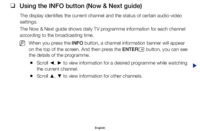

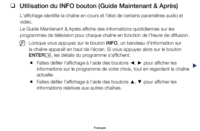
 (40 pages)
(40 pages) (93 pages)
(93 pages)


 (50 pages)
(50 pages)

 (65 pages)
(65 pages)
 (271 pages)
(271 pages) (83 pages)
(83 pages) (64 pages)
(64 pages)







Commentaires sur ces manuels